win10调整亮度:快速简单的方法
更新时间:2023-06-26 09:47:17作者:xiaoliu
win10调整亮度,在我们日常使用笔记本、手机、电视等设备时,经常需要对屏幕亮度进行调整来适应不同的环境和需求,而在Win10系统下,调整屏幕亮度也变得更加方便和人性化。在这篇文章中我们将详细探讨如何在Win10系统下调整屏幕亮度,并了解一些实用的功能和技巧,让您的屏幕亮度得到更好的掌控。
方法一:
1.单击左下角的搜索,然后进入控制面板。
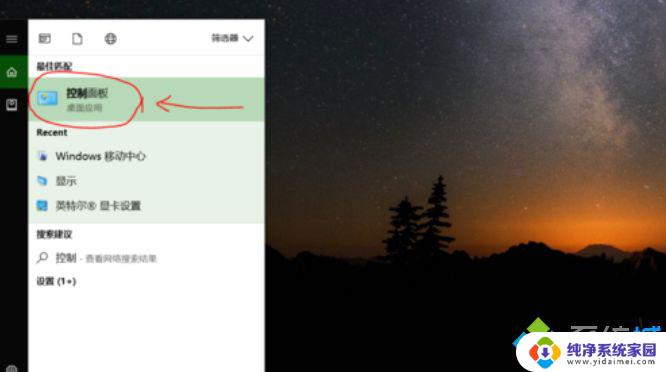
2.进入界面,然后选择Windows Mobile Center。
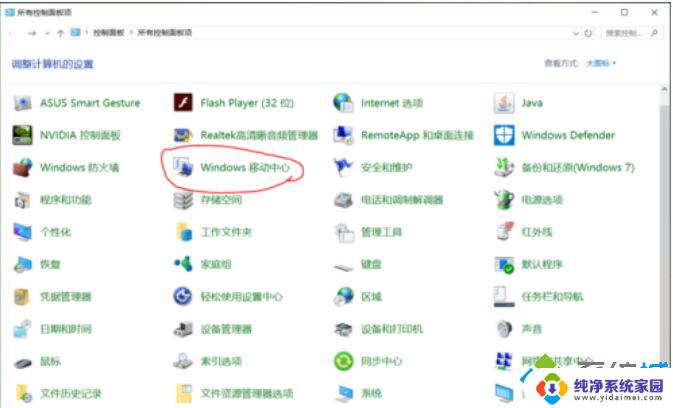
3.弹出窗口,选择显示器的亮度。滑动调节亮度。
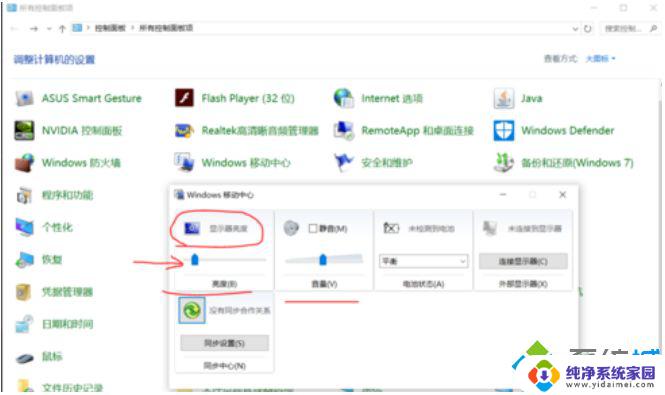
方法二:
1.单击右下角的通知图标。
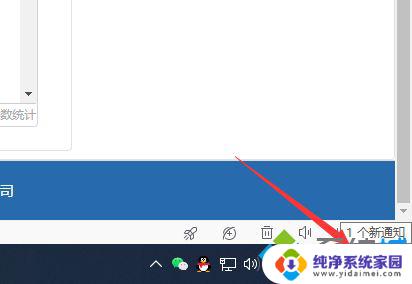
2.直接单击亮度标志以快速调整亮度。
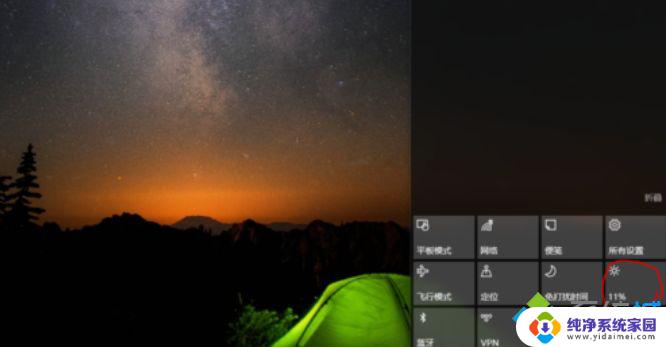
方法三:
1、点击右下角的通知图标,然后选择所有设置。
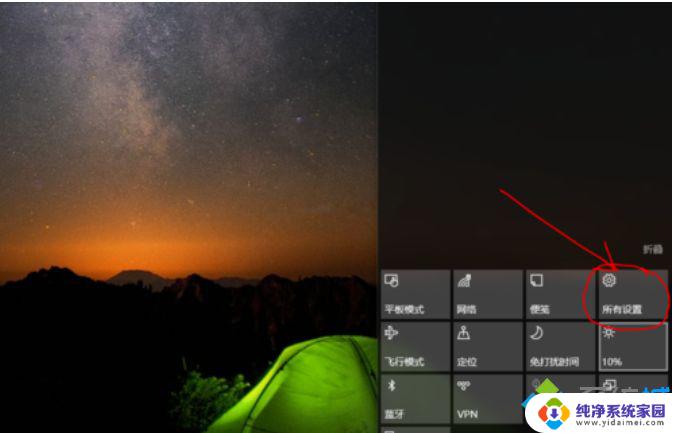
2、选择一个系统。
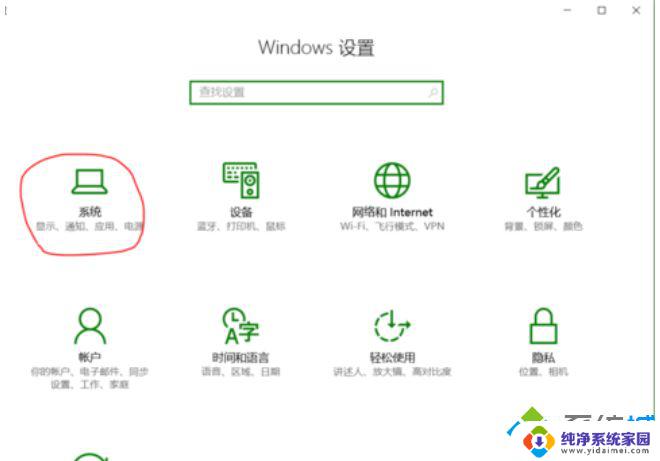
3、选择显示调整亮度等级。
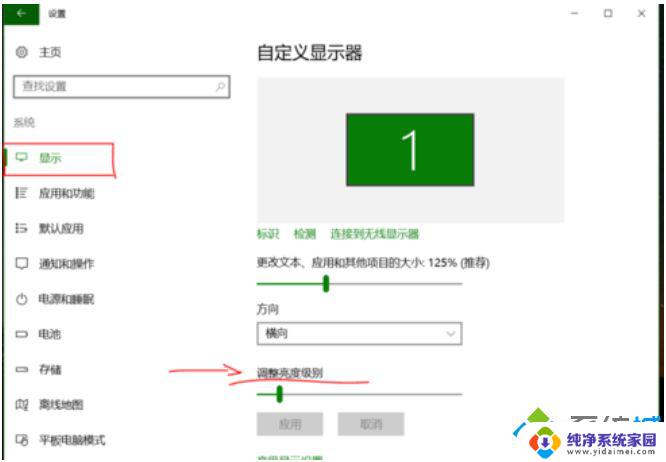
以上是完整的win10调整亮度的步骤,如果您遇到了相同的问题,可以参考本文中介绍的步骤来进行修复,希望这些内容能够对大家有所帮助。
win10调整亮度:快速简单的方法相关教程
- 如何调整win10电脑屏幕亮度 Win10调整屏幕亮度的快捷键
- 笔记本怎么快速调节亮度 WIN10新版如何快速调节屏幕亮度
- window10怎么调屏幕亮度 Win10系统如何调整屏幕亮度的快捷键
- windows10调整屏幕亮度快捷键 WIN10新版快捷键调节屏幕亮度
- win10电脑如何调节亮度 Win10怎么调整屏幕亮度快捷键
- win10调整不了屏幕亮度 Win10屏幕亮度调不了解决方法
- Win10右键菜单大小怎样调整?快速调整方法揭秘
- win10桌面亮度怎么调节 Win10系统如何调整屏幕亮度快捷键
- w10显示器亮度调节 Win10系统如何通过快捷键调整屏幕亮度
- 台式电脑屏幕怎么调节亮度 win10台式电脑调整屏幕亮度方法
- 怎么查询电脑的dns地址 Win10如何查看本机的DNS地址
- 电脑怎么更改文件存储位置 win10默认文件存储位置如何更改
- win10恢复保留个人文件是什么文件 Win10重置此电脑会删除其他盘的数据吗
- win10怎么设置两个用户 Win10 如何添加多个本地账户
- 显示器尺寸在哪里看 win10显示器尺寸查看方法
- 打开卸载的软件 如何打开win10程序和功能窗口